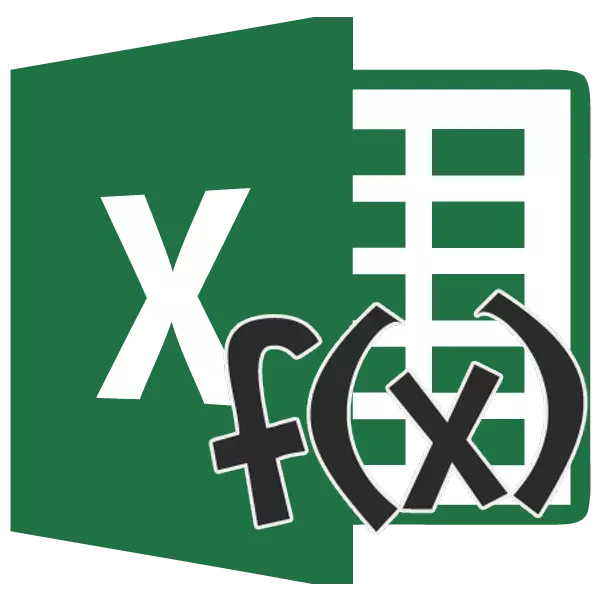
ಅಂಕಿಅಂಶಗಳ ವಿಶ್ಲೇಷಣೆಯ ಮುಖ್ಯ ಸಾಧನವೆಂದರೆ ಸರಾಸರಿ ಚತುರ್ಭುಜ ವಿಚಲನ ಲೆಕ್ಕಾಚಾರ. ಈ ಸೂಚಕವು ಮಾದರಿಯ ಪ್ರಮಾಣಿತ ವಿಚಲನವನ್ನು ಅಥವಾ ಸಾಮಾನ್ಯ ಜನಸಂಖ್ಯೆಯಿಂದ ಸೆಳೆಯಲು ಸಾಧ್ಯವಾಗಿಸುತ್ತದೆ. ಎಕ್ಸೆಲ್ನಲ್ಲಿನ ಪ್ರಮಾಣಿತ ವಿಚಲನವನ್ನು ನಿರ್ಧರಿಸಲು ಸೂತ್ರವನ್ನು ಹೇಗೆ ಬಳಸಬೇಕೆಂದು ಕಲಿಯೋಣ.
ಸರಾಸರಿ ಚತುರ್ಭುಜ ವಿಚಲನ ವ್ಯಾಖ್ಯಾನ
ತಕ್ಷಣವೇ ಸರಾಸರಿ-ಚದರ ವಿಚಲನ ಮತ್ತು ಸೂತ್ರವು ಹೇಗೆ ಕಾಣುತ್ತದೆ ಎಂಬುದನ್ನು ನಿರ್ಧರಿಸುತ್ತದೆ. ಈ ಮೌಲ್ಯವು ಸತತದ ಎಲ್ಲಾ ಮೌಲ್ಯಗಳ ನಡುವಿನ ವ್ಯತ್ಯಾಸದ ಸರಾಸರಿ ಅಂಕಗಣಿತದ ಸಂಖ್ಯೆಯ ಚೌಕದ ಮೂಲವಾಗಿದೆ ಮತ್ತು ಅವುಗಳ ಸರಾಸರಿ ಅಂಕಗಣಿತದ. ಈ ಸೂಚಕದ ಒಂದೇ ಹೆಸರಿನ ಹೆಸರು ಇದೆ - ಪ್ರಮಾಣಿತ ವಿಚಲನ. ಎರಡೂ ಹೆಸರುಗಳು ಸಂಪೂರ್ಣವಾಗಿ ಸಮಾನವಾಗಿವೆ.ಆದರೆ, ಪ್ರೋಗ್ರಾಂ ಅವನಿಗೆ ಮಾಡುವಂತೆ ಬಳಕೆದಾರನು ಅದನ್ನು ಪರಿಗಣಿಸಬೇಕಾಗಿಲ್ಲ ಎಂಬುದು ನೈಸರ್ಗಿಕವಾಗಿದೆ. ಎಕ್ಸೆಲ್ನಲ್ಲಿನ ಪ್ರಮಾಣಿತ ವಿಚಲನವನ್ನು ಹೇಗೆ ಲೆಕ್ಕ ಹಾಕಬೇಕೆಂದು ನಾವು ನೋಡೋಣ.
ಎಕ್ಸೆಲ್ ನಲ್ಲಿ ಲೆಕ್ಕಾಚಾರ
ಸ್ಟ್ಯಾಂಡೊಟ್ಕ್ಲೋನಲ್ನ ಎರಡು ವಿಶೇಷ ಕಾರ್ಯಗಳನ್ನು ಬಳಸಿಕೊಂಡು EXCELE ನಲ್ಲಿ ನಿರ್ದಿಷ್ಟಪಡಿಸಿದ ಮೌಲ್ಯವನ್ನು ಲೆಕ್ಕಾಚಾರ ಮಾಡಲು ಸಾಧ್ಯವಿದೆ. (ಆಯ್ದ ಒಟ್ಟಾರೆ) ಮತ್ತು Standottlonal.g (ಸಾಮಾನ್ಯ ಜನಸಂಖ್ಯೆಯ ಪ್ರಕಾರ). ಅವರ ಕ್ರಿಯೆಯ ತತ್ವವು ಸಂಪೂರ್ಣವಾಗಿ ಒಂದೇ ಆಗಿರುತ್ತದೆ, ಆದರೆ ನಾವು ಕೆಳಗೆ ಮಾತನಾಡುವ ಮೂರು ವಿಧಾನಗಳಲ್ಲಿ ಕರೆಯಬಹುದು.
ವಿಧಾನ 1: ಮಾಸ್ಟರ್ ಆಫ್ ಫಂಕ್ಷನ್
- ಸಿದ್ಧಪಡಿಸಿದ ಫಲಿತಾಂಶವನ್ನು ಪ್ರದರ್ಶಿಸುವ ಹಾಳೆಯಲ್ಲಿ ಕೋಶವನ್ನು ಆಯ್ಕೆ ಮಾಡಿ. ಫಂಕ್ಷನ್ ಸ್ಟ್ರಿಂಗ್ನ ಎಡಭಾಗದಲ್ಲಿರುವ "ಇನ್ಸರ್ಟ್ ಫಂಕ್ಷನ್" ಗುಂಡಿಯನ್ನು ಕ್ಲಿಕ್ ಮಾಡಿ.
- ತೆರೆಯುವ ಪಟ್ಟಿಯಲ್ಲಿ, standottlona.v ಅಥವಾ standotloncone.g. ಈ ಪಟ್ಟಿಯು ಸ್ವತಂತ್ರೋಟ್ಕ್ಲೋನ್ ವೈಶಿಷ್ಟ್ಯವನ್ನು ಹೊಂದಿದೆ, ಆದರೆ ಹೊಂದಾಣಿಕೆಯ ಉದ್ದೇಶಗಳಿಗಾಗಿ ಹಿಂದಿನ ಎಕ್ಸೆಲ್ ಆವೃತ್ತಿಗಳಿಂದ ಇದು ಉಳಿದಿದೆ. ರೆಕಾರ್ಡಿಂಗ್ ಅನ್ನು ಆಯ್ಕೆ ಮಾಡಿದ ನಂತರ, "ಸರಿ" ಗುಂಡಿಯನ್ನು ಕ್ಲಿಕ್ ಮಾಡಿ.
- ಕಾರ್ಯ ವಾದಗಳು ತೆರೆಯುತ್ತದೆ. ಪ್ರತಿ ಕ್ಷೇತ್ರದಲ್ಲಿ, ನಾವು ಒಟ್ಟು ಮೊತ್ತವನ್ನು ನಮೂದಿಸಿ. ಸಂಖ್ಯೆಗಳು ಶೀಟ್ ಕೋಶಗಳಲ್ಲಿದ್ದರೆ, ನೀವು ಈ ಕೋಶಗಳ ನಿರ್ದೇಶಾಂಕಗಳನ್ನು ನಿರ್ದಿಷ್ಟಪಡಿಸಬಹುದು ಅಥವಾ ಅವುಗಳ ಮೇಲೆ ಕ್ಲಿಕ್ ಮಾಡಿ. ವಿಳಾಸಗಳು ಅನುಗುಣವಾದ ಕ್ಷೇತ್ರಗಳನ್ನು ತಕ್ಷಣವೇ ಪರಿಣಾಮ ಬೀರುತ್ತವೆ. ಒಟ್ಟು ಮೊತ್ತದ ಒಟ್ಟು ಮೊತ್ತದ ನಂತರ, "ಸರಿ" ಗುಂಡಿಯನ್ನು ಕ್ಲಿಕ್ ಮಾಡಿ.
- ಲೆಕ್ಕಾಚಾರದ ಫಲಿತಾಂಶವು ಸರಾಸರಿ ಚತುರ್ಭುಜ ವಿಚಲನವನ್ನು ಕಂಡುಹಿಡಿಯಲು ಕಾರ್ಯವಿಧಾನದ ಆರಂಭದಲ್ಲಿ ಹೈಲೈಟ್ ಮಾಡಿದ ಕೋಶಕ್ಕೆ ಹಿಂತೆಗೆದುಕೊಳ್ಳಲಾಗುವುದು.
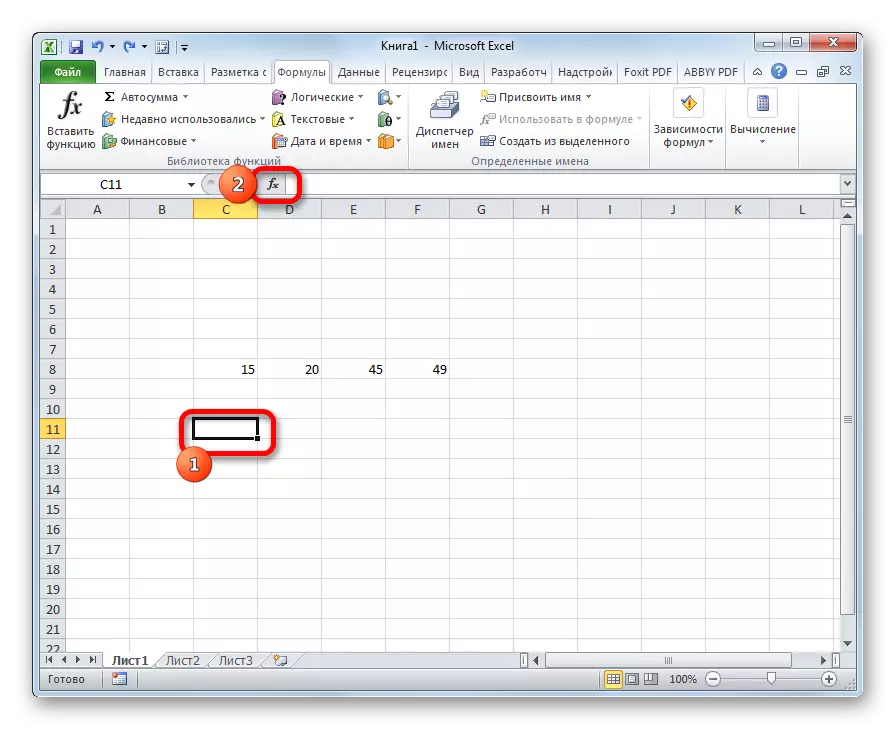

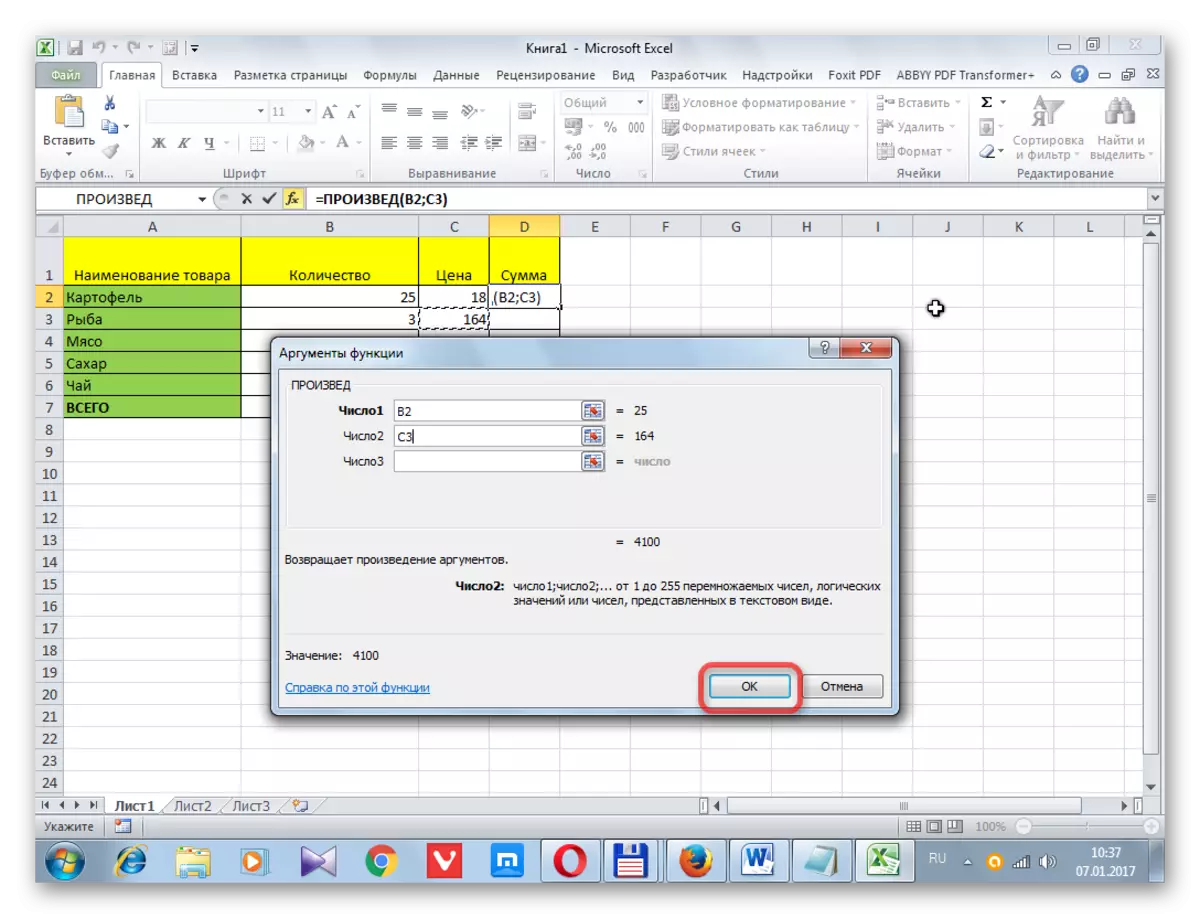
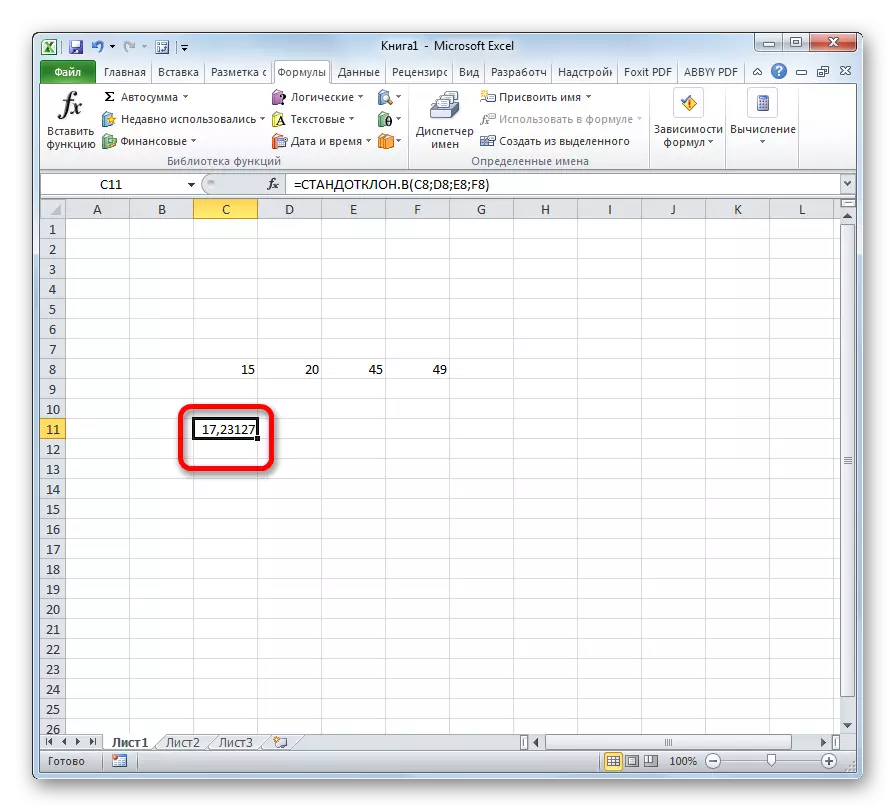
ವಿಧಾನ 2: ಫಾರ್ಮುಲಾ ಟ್ಯಾಬ್
"ಫಾರ್ಮುಲಾ" ಟ್ಯಾಬ್ ಮೂಲಕ ಪ್ರಮಾಣಿತ ವಿಚಲನದ ಮೌಲ್ಯವನ್ನು ಲೆಕ್ಕಾಚಾರ ಮಾಡಿ.
- ನಾವು ಫಲಿತಾಂಶವನ್ನು ಪ್ರದರ್ಶಿಸಲು ಮತ್ತು "ಸೂತ್ರಗಳು" ಟ್ಯಾಬ್ಗೆ ಹೋಗಲು ಕೋಶವನ್ನು ಹೈಲೈಟ್ ಮಾಡುತ್ತೇವೆ.
- "ಫಂಕ್ಷನ್ ಲೈಬ್ರರಿ" ಟೂಲ್ಬಾರ್ನಲ್ಲಿ, "ಇತರ ಕಾರ್ಯಗಳನ್ನು" ಗುಂಡಿಯನ್ನು ಒತ್ತಿರಿ. ಕಾಣಿಸಿಕೊಳ್ಳುವ ಪಟ್ಟಿಯಿಂದ, "ಸಂಖ್ಯಾಶಾಸ್ತ್ರೀಯ" ಆಯ್ಕೆಮಾಡಿ. ಮುಂದಿನ ಮೆನುವಿನಲ್ಲಿ, ನಾವು ಪ್ರಮಾಣಿತ ಕ್ಲೋನ್ ಅಥವಾ ಸ್ಟ್ಯಾಂಡೊಟ್ಕ್ಲೋನ್ ಮೌಲ್ಯಗಳ ನಡುವೆ ಆಯ್ಕೆ ಮಾಡುತ್ತೇವೆ. ಆಯ್ದ ಅಥವಾ ಸಾಮಾನ್ಯ ಸೆಟ್ ಲೆಕ್ಕಾಚಾರದಲ್ಲಿ ಭಾಗವಹಿಸುತ್ತದೆಯೇ ಎಂಬುದರ ಆಧಾರದ ಮೇಲೆ.
- ಅದರ ನಂತರ, ವಾದದ ವಿಂಡೋ ಪ್ರಾರಂಭವಾಯಿತು. ಎಲ್ಲಾ ಹೆಚ್ಚಿನ ಕ್ರಮಗಳನ್ನು ಮೊದಲ ಆವೃತ್ತಿಯಲ್ಲಿ ಅದೇ ರೀತಿಯಲ್ಲಿ ಉತ್ಪಾದಿಸಬೇಕು.

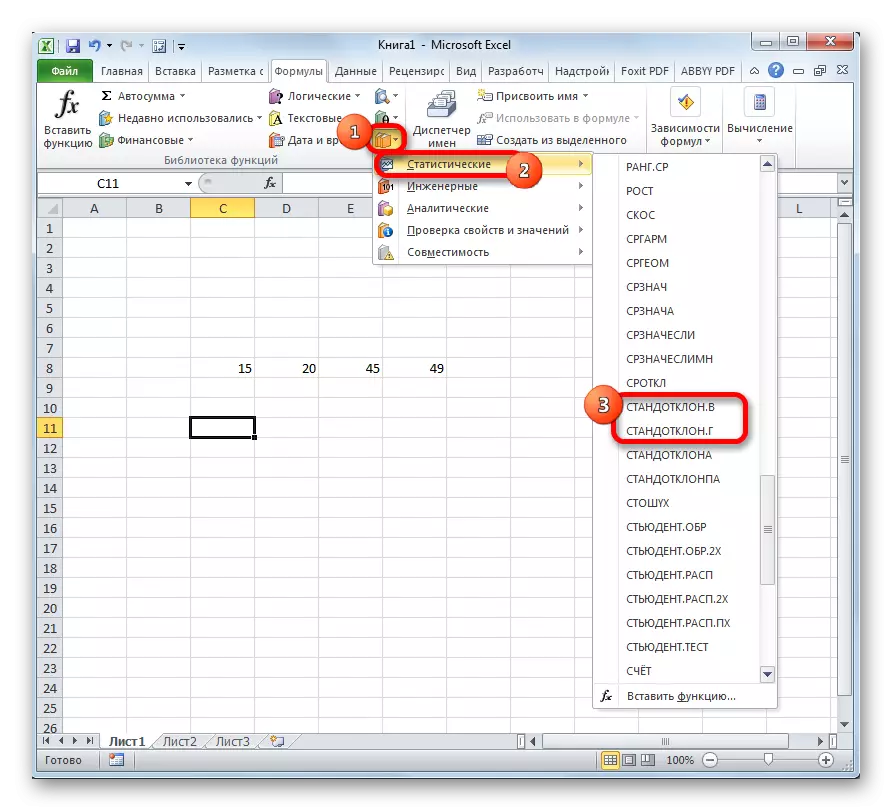
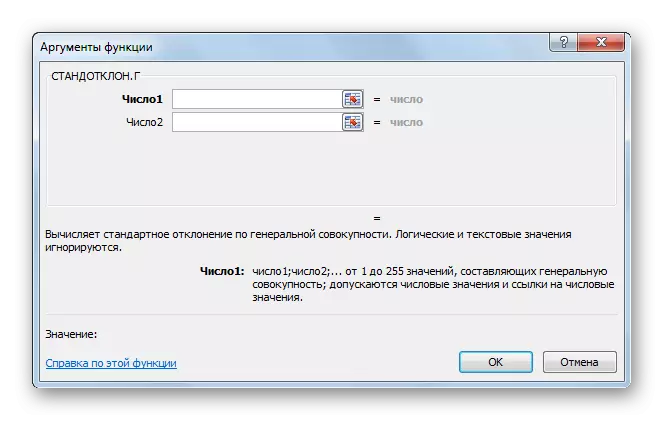
ವಿಧಾನ 3: ಕೈಯಿಂದ ತಯಾರಿಸಿದ ಸೂತ್ರ
ಆರ್ಗ್ಯುಮೆಂಟ್ ವಿಂಡೋವನ್ನು ಕರೆಯುವ ಅವಶ್ಯಕತೆಯಿಲ್ಲದಿದ್ದರೂ ಸಹ ಒಂದು ಮಾರ್ಗವಿದೆ. ಇದನ್ನು ಮಾಡಲು, ಸೂತ್ರವನ್ನು ಹಸ್ತಚಾಲಿತವಾಗಿ ನಮೂದಿಸಿ.
- ಫಲಿತಾಂಶವನ್ನು ಔಟ್ಪುಟ್ ಮಾಡಲು ನಾವು ಸೆಲ್ ಅನ್ನು ಆಯ್ಕೆ ಮಾಡುತ್ತೇವೆ ಮತ್ತು ಕೆಳಗಿನ ಟೆಂಪ್ಲೇಟ್ ಪ್ರಕಾರದಲ್ಲಿ ಅದರಲ್ಲಿ ಅಥವಾ ಲೈನ್ ಫಾರ್ಮುಲಾ ಅಭಿವ್ಯಕ್ತಿಯಲ್ಲಿ ಸೂಚಿಸಿ:
= Standotlotclonal.g (number1 (ವಿಳಾಸ_ಚೈನ್ 1); ಸಂಖ್ಯೆ 2 (ವಿಳಾಸ_ಚೈರ್ 2); ...)
ಅಥವಾ
= Standottlona.v (number1 (ವಿಳಾಸ_ಚಕಿ 1); ಸಂಖ್ಯೆ 2 (ವಿಳಾಸ_ಚೈನ್ 2); ...).
255 ವಾದಗಳಿಗೆ ಅಗತ್ಯವಿದ್ದರೆ ಒಟ್ಟು ಬರೆಯಬಹುದು.
- ರೆಕಾರ್ಡಿಂಗ್ ಮಾಡಿದ ನಂತರ, ಕೀಬೋರ್ಡ್ನಲ್ಲಿ ENTER ಗುಂಡಿಯನ್ನು ಒತ್ತಿರಿ.
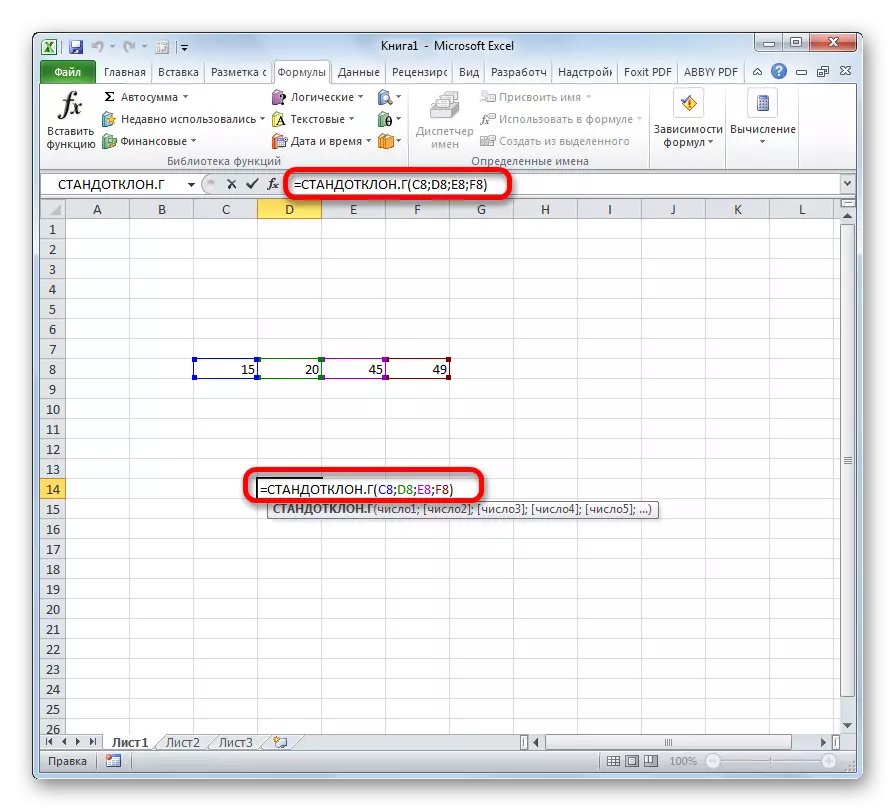
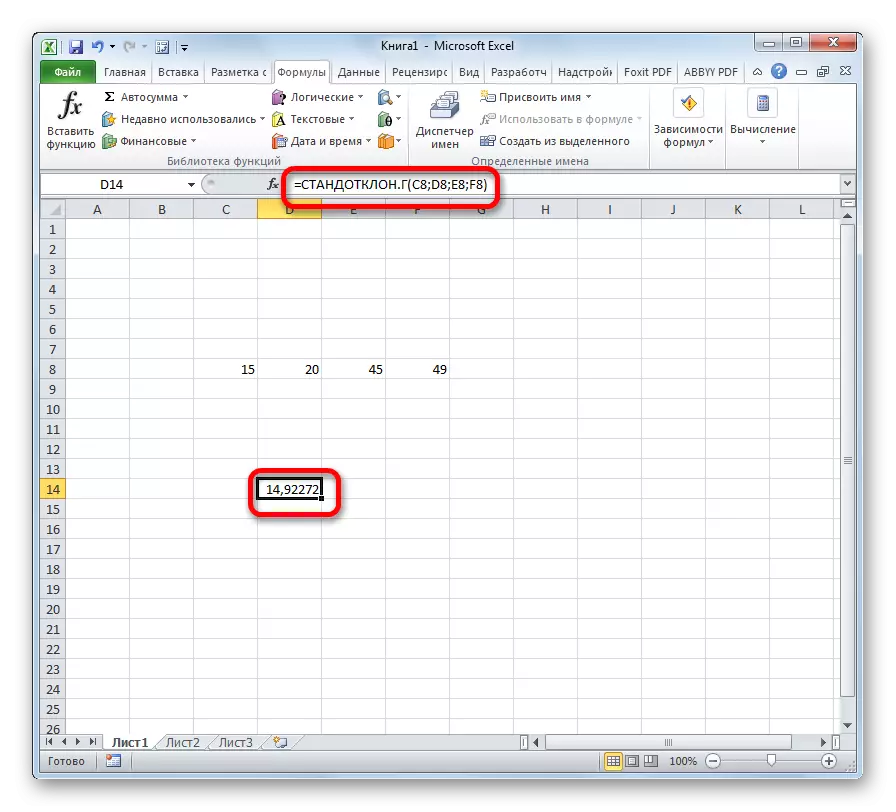
ಪಾಠ: ಎಕ್ಸೆಲ್ ನಲ್ಲಿ ಸೂತ್ರಗಳೊಂದಿಗೆ ಕೆಲಸ ಮಾಡಿ
ನಾವು ನೋಡುವಂತೆ, ಎಕ್ಸೆಲ್ನಲ್ಲಿನ ಪ್ರಮಾಣಿತ ವಿಚಲನವನ್ನು ಲೆಕ್ಕಾಚಾರ ಮಾಡುವ ವಿಧಾನವು ತುಂಬಾ ಸರಳವಾಗಿದೆ. ಬಳಕೆದಾರನು ಹೊಂದಿದ ಕೋಶಗಳಿಗೆ ಒಂದು ಸೆಟ್ ಅಥವಾ ಉಲ್ಲೇಖದಿಂದ ಸಂಖ್ಯೆಗಳನ್ನು ಪರಿಚಯಿಸಲು ಮಾತ್ರ ಅಗತ್ಯವಿದೆ. ಎಲ್ಲಾ ಲೆಕ್ಕಾಚಾರಗಳು ಪ್ರೋಗ್ರಾಂ ಅನ್ನು ಸ್ವತಃ ನಿರ್ವಹಿಸುತ್ತವೆ. ಲೆಕ್ಕ ಹಾಕಿದ ಸೂಚಕ ಮತ್ತು ಆಚರಣೆಯಲ್ಲಿ ಲೆಕ್ಕಾಚಾರ ಫಲಿತಾಂಶಗಳನ್ನು ಹೇಗೆ ಅನ್ವಯಿಸಬಹುದು ಎಂಬುದನ್ನು ತಿಳಿದುಕೊಳ್ಳುವುದು ಹೆಚ್ಚು ಕಷ್ಟ. ಆದರೆ ಈ ಕಾಂಪ್ರಹೆನ್ಷನ್ ಸಾಫ್ಟ್ವೇರ್ ಕೆಲಸಕ್ಕೆ ಬೋಧಿಸುವುದಕ್ಕಿಂತ ಹೆಚ್ಚು ಅಂಕಿಅಂಶಗಳ ಕ್ಷೇತ್ರಕ್ಕೆ ಹೆಚ್ಚು ಅನ್ವಯಿಸುತ್ತದೆ.
